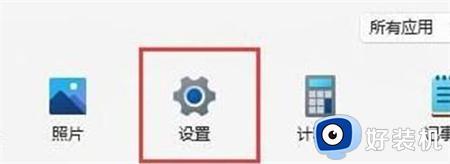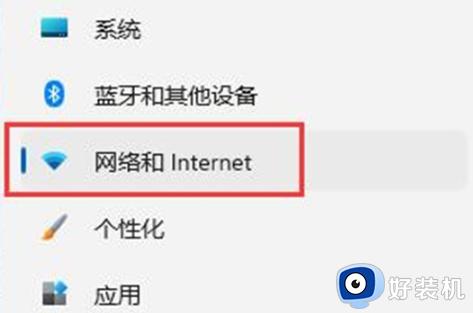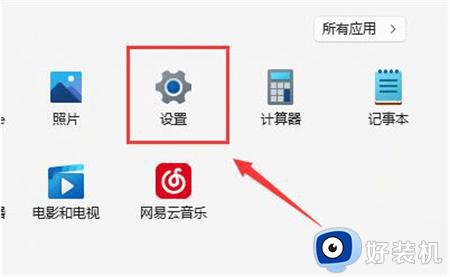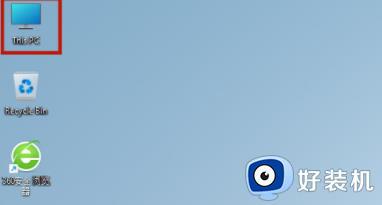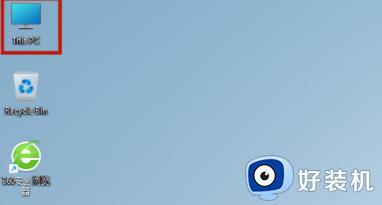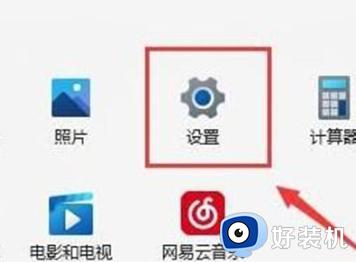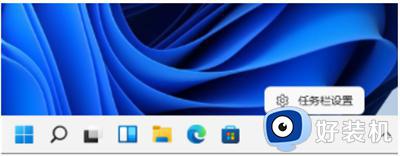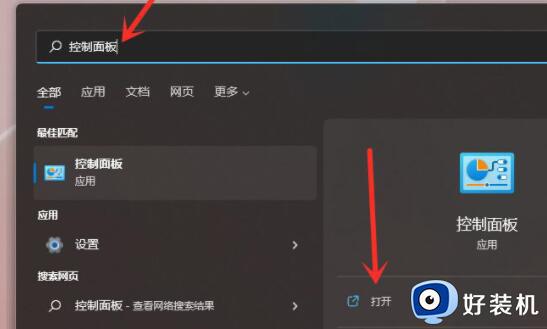win11电脑突然没有了wlan选项为什么 win11电脑突然没有了wlan选项的恢复方法
wlan是无线局域网,大多数用户笔记本电脑连接wlan上网的,近期,不少用户反馈win11电脑突然没有了wlan选项,然后连不上网络,这是哪里出现问题?其实这是多方面因素引起的,为此,下面来介绍一下win11电脑恢复wlan选项的方法。
方法一:
1、首先打开win11桌面,再右击下方任务栏空白处选择“任务栏设置”打开。

2、选择左侧任务栏中的“任务栏”功能选项。
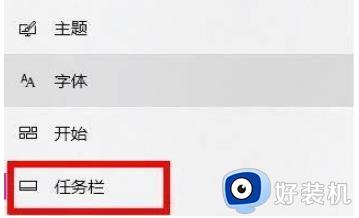
3、在下拉之后就可以看到通知区域,选择“选择哪些图标显示在任务栏上”。
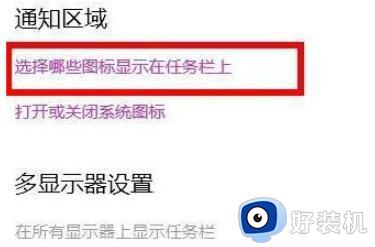
4、最后就可以看到下方中有网络设置,将后面的开关打开即可,这样就可以打开wifi选项连接上网了。
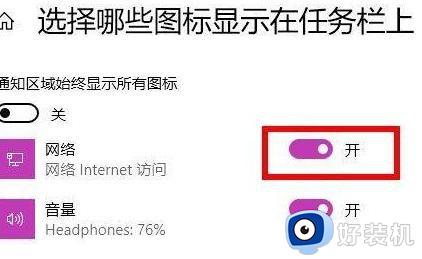
方法二:
1、首先点击开始菜单,搜索“服务”;
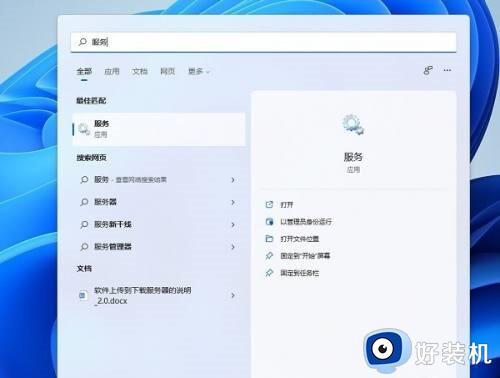
2、找到WLAN AutoConfig,右键点击选择“启动”;
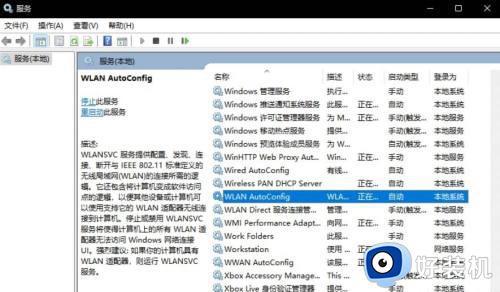
3、最后win11右下角网络连接里的WiFi图标就回来了。
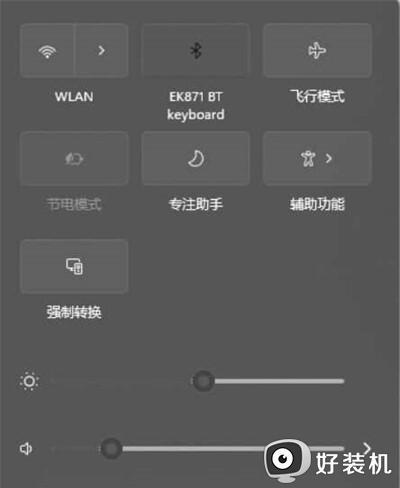
方法三:
1、如果是驱动原因,需要联系电脑商家提供一个驱动升级文件,然后右键点击“以管理员身份运行”;
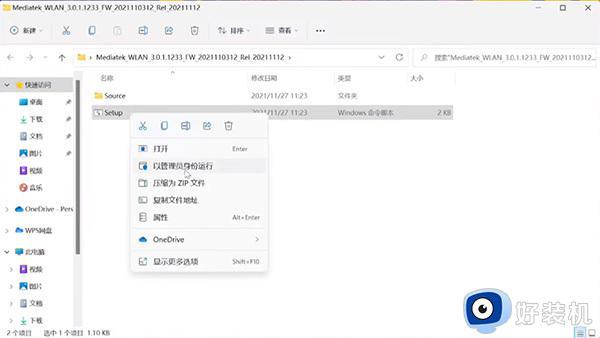
2、依次点击“设备管理器”-“网络适配器”-“MedaTek Wi-Fi6 MT7921 Wireless LAN Card”,右键点击“属性”查看;
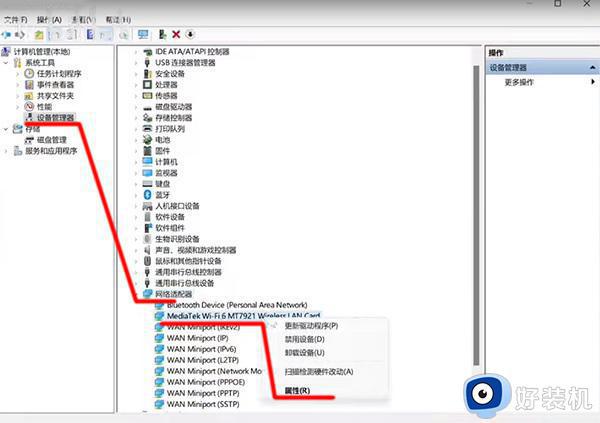
3、这样升级完成后,就不会出现wifi功能不见的情况了。
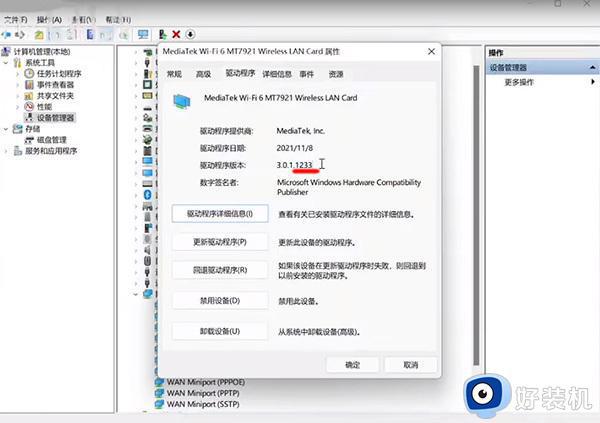
方法四:
1、首先打开开始菜单,进“设置”页面。
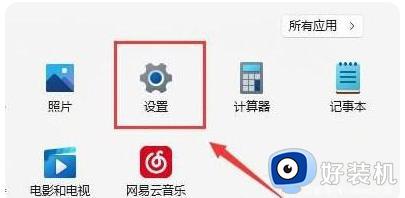
2、接着进入到“疑难解答”功能。
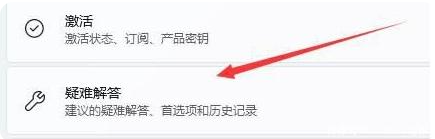
3、点击“其他疑难解答”进行查看。
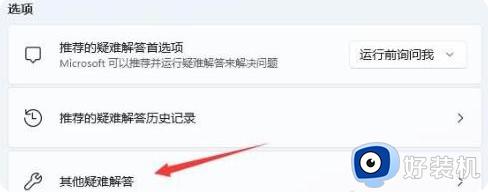
4、点击一下internet连接右侧的“运行”按钮,系统会自动处理win11wifi功能消失的问题。
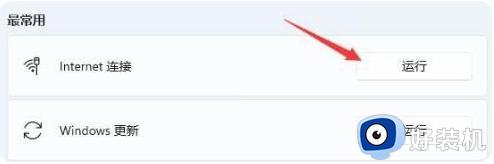
win11电脑突然没有了wlan选项是无法上网的,如果你也有一样困惑,及时参考本文内容进行修复解决。